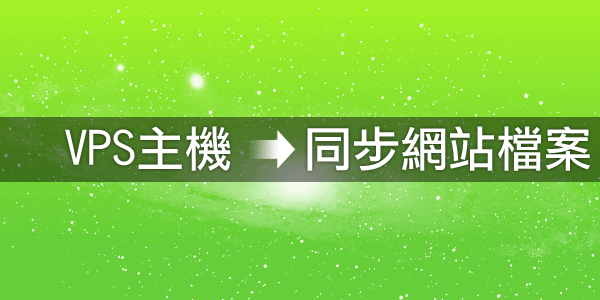
即使說花了很多錢買了一台電腦,穩定度各方面都很優,但也難保不會有秀逗的一天,所以這也才需要時常記得多備份以防萬一,即然個人用的電腦是如此,租用主機也更是如此,就算花錢租用再貴的主機,也難保它不會有挫起來的一天,所以梅干最近一口氣就租了二台VPS的主機,用來存放教學網中的圖片與檔案,一旦A主機掛點後,立即就可切換到B主機上,之所以會租用VPS主機,主要則在於VPS可直接透過SSH下指令,把A主機中的檔案,直接同步到B主機去,如此一來就可打造永不斷線的站台,且只要短短的一行指令就可搞定啦!
Step1
開啟putty應用程式,並輸入VPS主機位置登入。
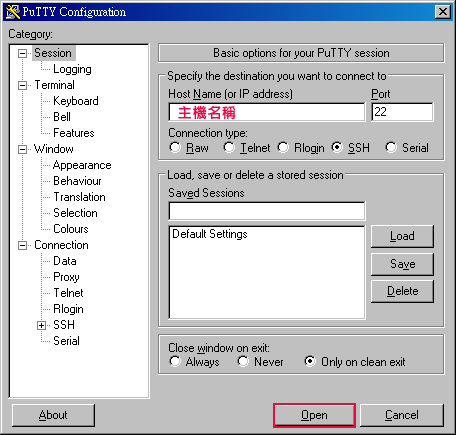
Step2
進入後,接下來就開始打指令囉!記得無論是來源還是目的最後都要有/,另外-avzl與–delete可自行搭配使用。
SSH同步指令:
指令:
rsync -e “/usr/bin/ssh” -avzl –delete 來源路徑/ root@目地主機IP:目地路徑/
如:rsync -e “/usr/bin/ssh” -avzl /home/file/ root@127.0.0.1:/home/file/
rsync -e “/usr/bin/ssh” -avzl –delete 來源路徑/ root@目地主機IP:目地路徑/
如:rsync -e “/usr/bin/ssh” -avzl /home/file/ root@127.0.0.1:/home/file/
語法說明:
-a:使用 archive 模式,保持原有的檔案屬性與權限。
-v:顯示出過程。
-z:傳輸時壓縮資料。
-l:包含link。
–delete:若本地檔案有刪除,遠端也刪除
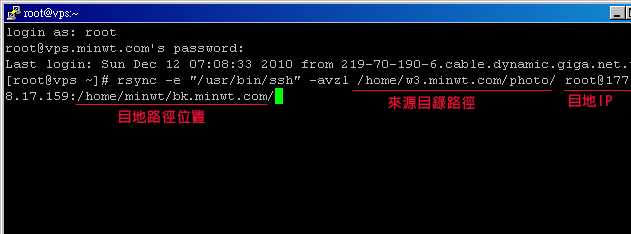
Step3
再按下Enter後,就會連到B主機了,接著輸入B主機VPS的密碼。
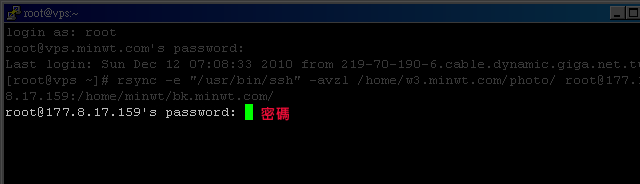
Step4
當身份確認後,就會開始進行備份囉~就放著給它跑吧!
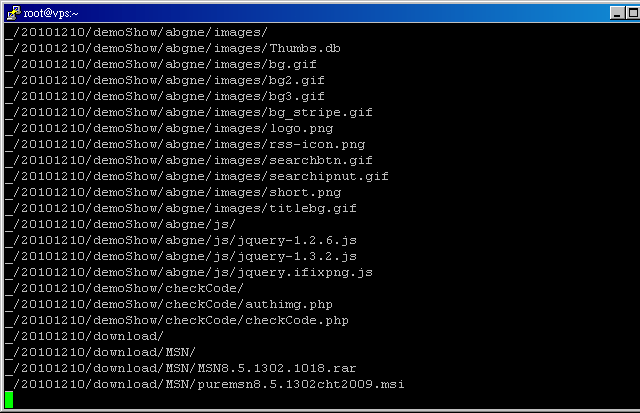
看起來真的很簡單,但那一天也狂魯阿正老師,搞了好久梅干才終於弄懂,要如何將A主機的VPS中的檔案備份到B主機去,這樣就算租用再多的主機也不用擔心備份的問題,只要把目地路徑改一下,立即就可備到C、D、E…等VPS主機中囉!SSH的指令還真好玩,但還是得多多練習才會熟練。

![[開箱] IFOOTAGE RB-A400 圓形底座腳架|不佔空間、穩固不倒、耐重更安心](http://photo.minwt.com/img/Content/DC/rba400/00xs.jpg)